实例5 文具夹
本实例创建的文具夹是我们常用的一种办公用品。通过本实例的学习,可进一步了解“展开”、“折叠”和“绘制的折弯”等钣金命令,也可以巩固“切除拉伸”、“镜像”等基础知识。钣金件模型及设计树如图5.1所示。
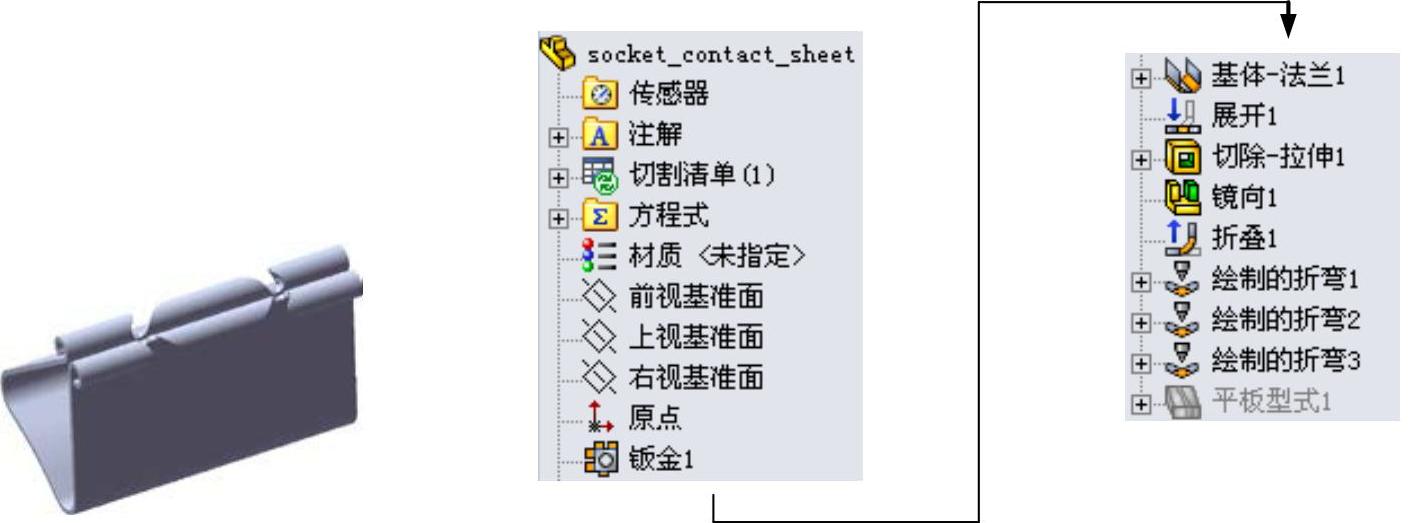
图5.1 钣金件模型及设计树
Step1.新建模型文件。选择下拉菜单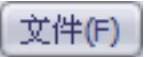
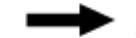
 命令,在系统弹出的“新建SolidWorks文件”对话框中选择“零件”模块,单击
命令,在系统弹出的“新建SolidWorks文件”对话框中选择“零件”模块,单击 按钮,进入建模环境。
按钮,进入建模环境。
Step2.创建图5.2所示的钣金基础特征——基体-法兰1。
(1)选择命令。选择下拉菜单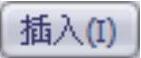
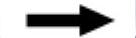
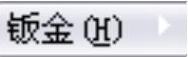
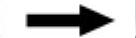
 命令(或单击“钣金”工具栏上的“基体法兰/薄片”按钮
命令(或单击“钣金”工具栏上的“基体法兰/薄片”按钮 )。
)。
(2)定义特征的横断面草图。
①定义草图平面。选取前视基准面作为草图平面。
②定义横断面草图。在草图环境中绘制图5.3所示的横断面草图。
③选择下拉菜单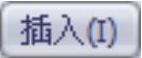
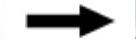
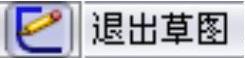 命令,退出草图环境,此时系统弹出“基体法兰”对话框。
命令,退出草图环境,此时系统弹出“基体法兰”对话框。
(3)定义钣金参数属性。
①定义深度类型和深度值。在 区域的
区域的 下拉列表中选取
下拉列表中选取 选项,在
选项,在 文本框中输入深度30.0。
文本框中输入深度30.0。
②定义钣金参数。在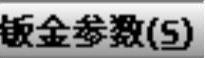 区域的
区域的 文本框中输入厚度0.5,在
文本框中输入厚度0.5,在 文本框中输入圆角半径0.2。
文本框中输入圆角半径0.2。
③定义钣金折弯系数。在 区域的下拉列表中选择
区域的下拉列表中选择 选项,把文本框
选项,把文本框 的因子系数改为0.4。
的因子系数改为0.4。
④定义钣金自动切释放槽类型。在 区域的下拉列表中选择
区域的下拉列表中选择 选项,选中
选项,选中 复选框,在
复选框,在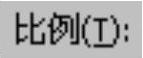 文本框中输入比例系数0.5。
文本框中输入比例系数0.5。
(4)单击 按钮,完成基体-法兰1的创建。
按钮,完成基体-法兰1的创建。
说明:在SolidWorks中,当完成“基体-法兰1”的创建后,系统将自动生成 及
及 两个特征,在设计树中分别位于“基体法兰”的上面及下面。默认情况下,
两个特征,在设计树中分别位于“基体法兰”的上面及下面。默认情况下, 特征为压缩状态,用户对其进行“解压缩”操作后可以把模型展平。后面创建的所有特征(不包括“边角剪裁”特征)将位于
特征为压缩状态,用户对其进行“解压缩”操作后可以把模型展平。后面创建的所有特征(不包括“边角剪裁”特征)将位于 特征之上。
特征之上。
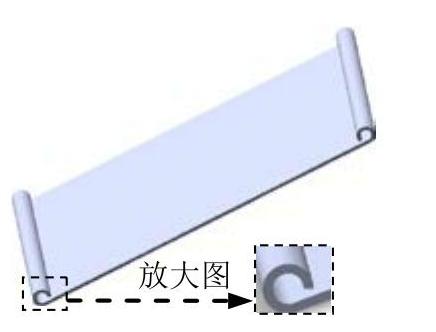
图5.2 基体-法兰1
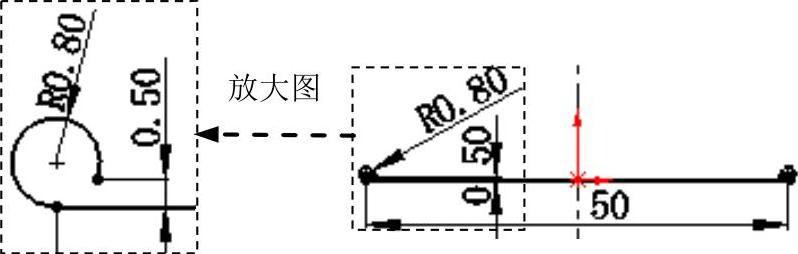
图5.3 横断面草图
Step3.创建图5.4所示的钣金特征——展开1。
(1)选择命令。选择下拉菜单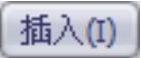

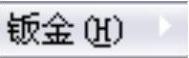
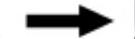
 命令(或单击“钣金”工具栏上的“展开”按钮
命令(或单击“钣金”工具栏上的“展开”按钮 ),系统弹出“展开”对话框。
),系统弹出“展开”对话框。
(2)定义固定面。选取如图5.5所示的模型表面为固定面。
(3)定义展开的折弯特征。在“展开”对话框中单击 按钮,系统将模型中所有可展平的折弯特征显示在
按钮,系统将模型中所有可展平的折弯特征显示在 列表框中。
列表框中。
(4)单击 按钮,完成展开1的创建。
按钮,完成展开1的创建。
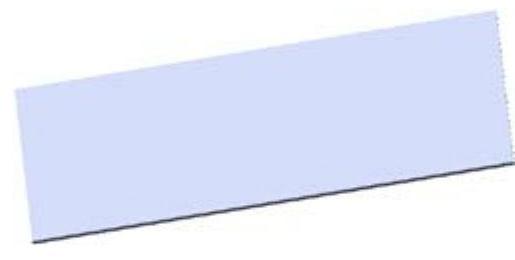
图5.4 展开1
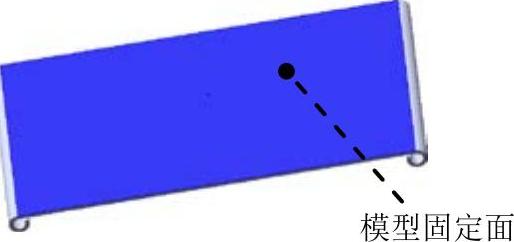
图5.5 模型固定面
注意:此处使用“展开”命令将钣金件展平,而没有通过对 特征“解压缩”的操作方法使钣金件展平,是因为下面将在钣金件上创建“切除-拉伸”特征,之后又要将展平部分重新折弯。在设计树中,这些操作都必须位于
特征“解压缩”的操作方法使钣金件展平,是因为下面将在钣金件上创建“切除-拉伸”特征,之后又要将展平部分重新折弯。在设计树中,这些操作都必须位于 特征之上。
特征之上。
Step4.创建图5.6所示的切除-拉伸1。
(1)选择命令。选择下拉菜单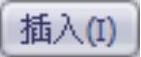
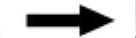
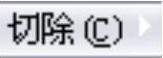
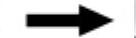
 命令。
命令。
(2)定义特征的横断面草图。
①定义草图平面。选取图5.6所示的模型表面作为草图平面。
②定义横断面草图。在草图环境中绘制图5.7所示的横断面草图。
(3)定义切除深度属性。在“切除-拉伸”对话框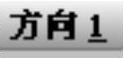 区域的
区域的 下拉列表中选择
下拉列表中选择 选项,选中
选项,选中 与
与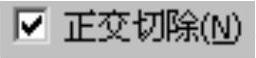 复选框。其他采用系统默认设置值。
复选框。其他采用系统默认设置值。
(4)单击 按钮,完成切除-拉伸1的创建。
按钮,完成切除-拉伸1的创建。
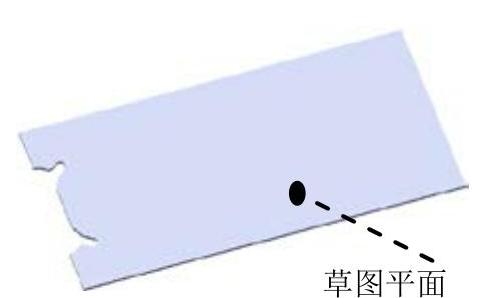
图5.6 切除-拉伸1
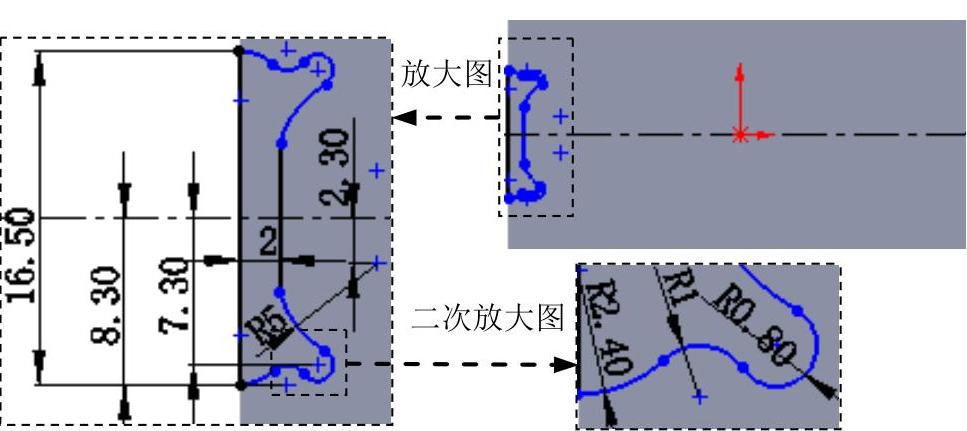
图5.7 横断面草图
Step5.创建图5.8所示的镜像1。
(1)选择命令。选择下拉菜单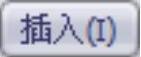
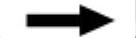

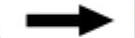
 命令。
命令。
(2)定义镜像基准面。选取右视基准面作为镜像基准面。
(3)定义镜像对象。选取切除-拉伸1作为镜像1的对象。
(4)单击 按钮,完成镜像1的创建。
按钮,完成镜像1的创建。
Step6.创建图5.9所示的钣金特征——折叠1。
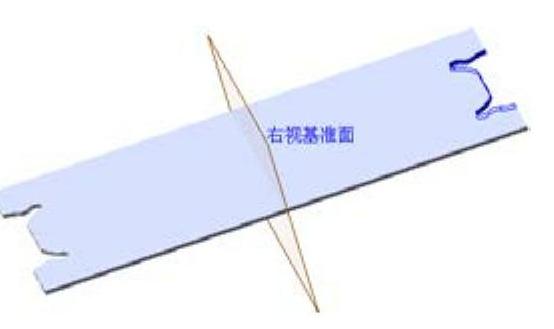
图5.8 镜像1
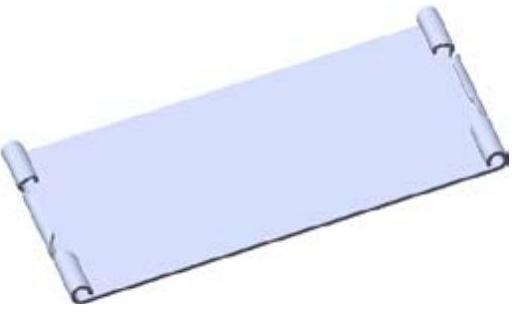
图5.9 折叠1
(1)选择命令。选择下拉菜单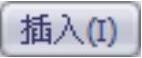
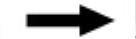
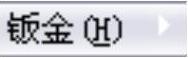
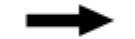
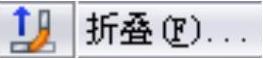 命令(或单击“钣金”工具栏上的“折叠”按钮
命令(或单击“钣金”工具栏上的“折叠”按钮 ),系统弹出“折叠”对话框。
),系统弹出“折叠”对话框。
(2)定义固定面。选取展平1特征的固定面为固定面。
(3)定义折叠的折弯特征。在“折叠”对话框中单击 按钮,系统将模型中所有可折叠的折弯特征显示在
按钮,系统将模型中所有可折叠的折弯特征显示在 列表框中。
列表框中。
(4)单击 按钮,完成折叠1的创建。
按钮,完成折叠1的创建。
Step7.创建图5.10所示的钣金特征——绘制的折弯1。
(1)选择命令。选择下拉菜单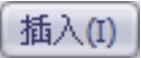
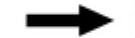
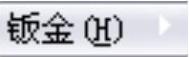
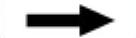
 命令(或单击“钣金”工具栏上的“绘制的折弯”按钮
命令(或单击“钣金”工具栏上的“绘制的折弯”按钮 )。
)。
(2)定义特征的折弯线。
①定义折弯线草图平面。选取图5.11所示的模型表面作为草图平面。

图5.10 绘制的折弯1
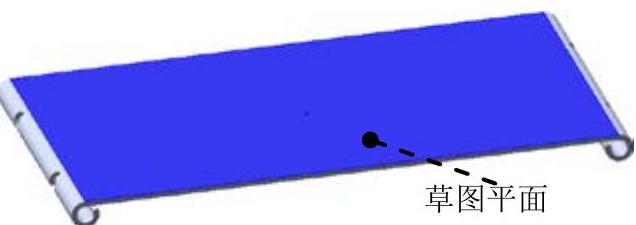
图5.11 折弯线草图平面
②定义折弯线草图。在草图环境中绘制图5.12所示的折弯线。
③选择下拉菜单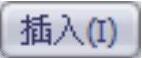
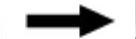
 命令,退出草图环境,此时系统弹出“绘制的折弯”对话框。
命令,退出草图环境,此时系统弹出“绘制的折弯”对话框。
(3)定义折弯固定侧。在图5.13所示的位置处单击,确定折弯固定侧。
(4)定义钣金参数属性。在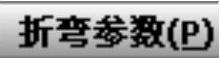 区域的
区域的 文本框中输入折弯角度125,在
文本框中输入折弯角度125,在 文本框中输入折弯半径2。在
文本框中输入折弯半径2。在 区域中单击“材料在内”按钮
区域中单击“材料在内”按钮 。
。
(5)单击 按钮,完成绘制的折弯1的创建。
按钮,完成绘制的折弯1的创建。
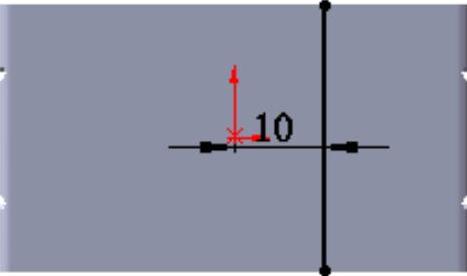
图5.12 折弯线
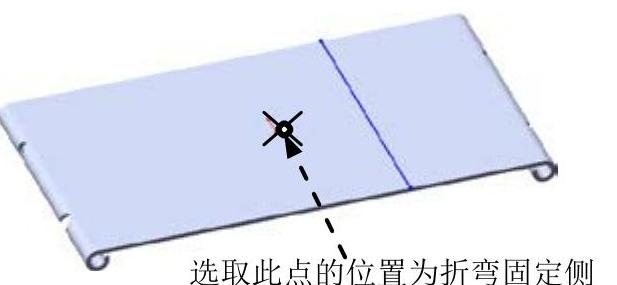
图5.13 确定折弯固定侧
Step8.创建图5.14所示的钣金特征——绘制的折弯2。
(1)选择命令。选择下拉菜单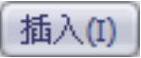
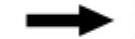

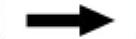
 命令(或单击“钣金”工具栏上的“绘制的折弯”按钮
命令(或单击“钣金”工具栏上的“绘制的折弯”按钮 )。
)。
(2)定义特征的折弯线。
①定义折弯线基准面。选取图5.15所示的模型表面作为折弯线基准面。
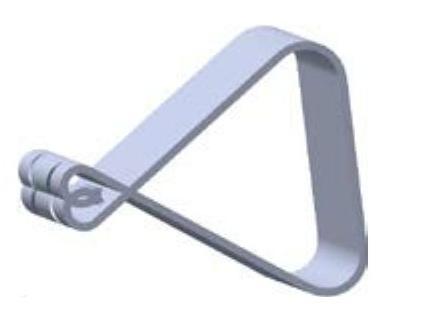
图5.14 绘制的折弯2
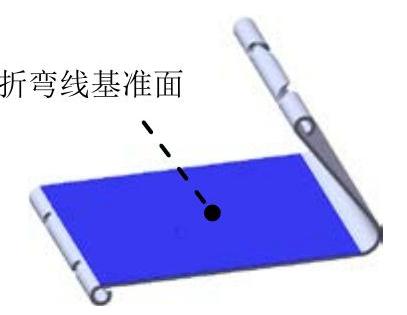
图5.15 折弯线基准面
②定义折弯线草图。在草图环境中绘制图5.16所示的折弯线。
③选择下拉菜单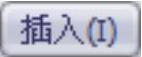
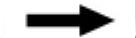
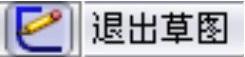 命令,退出草图环境,此时系统弹出“绘制的折弯”对话框。
命令,退出草图环境,此时系统弹出“绘制的折弯”对话框。
(3)定义折弯固定侧。在图5.17所示的位置处单击,确定折弯固定侧。
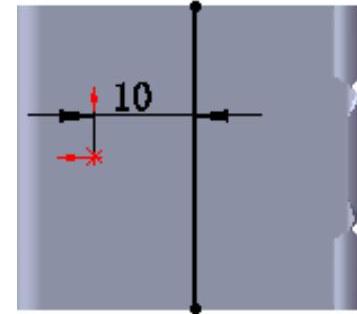
图5.16 折弯线
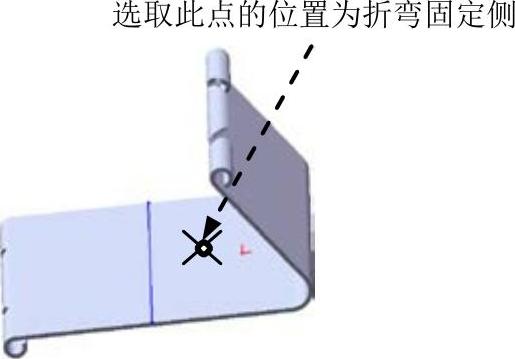
图5.17 要选取的固定侧
(4)定义钣金参数属性。在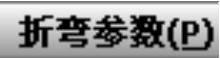 区域的
区域的 文本框中输入125.0,在
文本框中输入125.0,在 文本框中输入2.0,其他为默认设置值。在
文本框中输入2.0,其他为默认设置值。在 区域中单击“材料在内”按钮
区域中单击“材料在内”按钮 。
。
(5)单击 按钮,完成绘制的折弯2的创建。
按钮,完成绘制的折弯2的创建。
Step9.创建图5.18所示的钣金特征——绘制的折弯3。
(1)选择命令。选择下拉菜单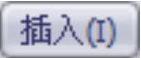
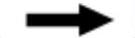
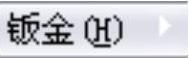
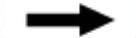
 命令(或单击“钣金”工具栏上的“绘制的折弯”按钮
命令(或单击“钣金”工具栏上的“绘制的折弯”按钮 )。
)。
(2)定义特征的折弯线。
①定义折弯线基准面。选取图5.19所示的模型表面作为折弯线基准面。

图5.18 绘制的折弯3
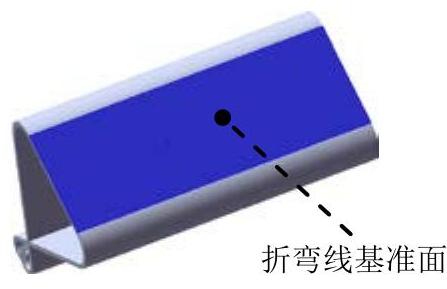
图5.19 折弯线基准面
②定义折弯线草图。在草图环境中绘制图5.20所示的折弯线。
③选择下拉菜单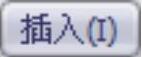
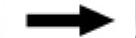
 命令,退出草图环境,此时系统弹出“绘制的折弯”对话框。
命令,退出草图环境,此时系统弹出“绘制的折弯”对话框。
(3)定义折弯固定侧。在图5.21所示的位置处单击,确定折弯固定侧。
(4)定义钣金参数属性。在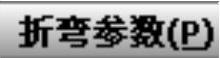 区域的
区域的 下拉列表输入15.0,在
下拉列表输入15.0,在 文本框中输入20.0。其他为默认设置值。在
文本框中输入20.0。其他为默认设置值。在 区域中单击“折弯中心线”按钮
区域中单击“折弯中心线”按钮 。
。
(5)单击 按钮,完成绘制的折弯3的创建。
按钮,完成绘制的折弯3的创建。
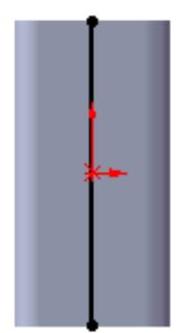
图5.20 折弯线
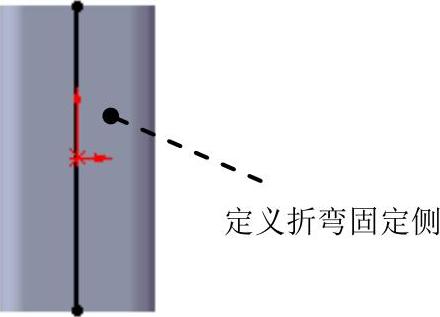
图5.21 定义折弯固定侧
Step10.至此,钣金件模型创建完毕。选择下拉菜单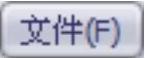
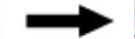
 命令,将模型命名为socket_contact_sheet,即可保存钣金件模型。
命令,将模型命名为socket_contact_sheet,即可保存钣金件模型。
